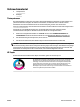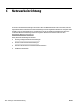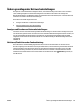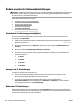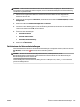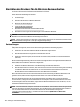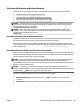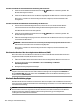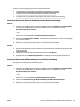User manual
So stellen Sie mithilfe der Tastenmethode eine Verbindung zum Drucker her:
1. Halten Sie auf dem Bedienfeld des Druckers die Taste ( Wireless ) für 3 Sekunden gedrückt. Die
Wireless-LED beginnt zu blinken.
2. Halten Sie am Wireless-Router oder am Wireless-Zugrispunkt die WPS-Taste für 3 Sekunden gedrückt.
Warten Sie ca. 2 Minuten. Ist die Verbindung zum Drucker erfolgreich, leuchtet die Wireless-LED
durchgehend.
So stellen Sie mithilfe der PIN-Methode eine Verbindung zum Drucker her:
1. Drucken Sie eine Netzwerkkongurationsseite, und suchen Sie nach der PIN für WPS. Weitere
Informationen nden Sie unter Beschreibung der Netzwerkkongurationsseite auf Seite 86.
Eine WPS-PIN wird oben auf die Seite gedruckt.
2. Halten Sie auf dem Bedienfeld des Druckers die Taste ( Wireless ) für 3 Sekunden gedrückt. Die
Wireless-LED beginnt zu blinken.
3. Önen Sie das Kongurationsprogramm oder die Software für den Wireless Access Point, und geben Sie
anschließend die WPS-PIN ein.
HINWEIS: Weitere Informationen zur Verwendung des Kongurationsprogramms nden Sie in der
Dokumentation zum Router bzw. zum Wireless-Zugrispunkt.
Warten Sie ca. 2 Minuten. Ist die Verbindung zum Drucker erfolgreich, leuchtet die Wireless-LED
durchgehend.
Einrichten des Druckers über den eingebetteten Webserver (EWS)
Wenn der Drucker mit einem Netzwerk verbunden ist, können Sie die Wireless-Kommunikation über den
eingebetteten Webserver (EWS) des Druckers einrichten.
1. Önen Sie den EWS. Weitere Informationen nden Sie unter Eingebetteter Webserver auf Seite 157.
2. Klicken Sie auf der Registerkarte Startseite im Bereich Einrichtung auf Wireless-
Einrichtungsassistent.
3. Befolgen Sie die angezeigten Anweisungen.
TIPP: Sie können die Wireless-Kommunikation auch einrichten, indem Sie einzelne Wireless-Einstellungen
eingeben oder ändern. Klicken Sie zum Ändern dieser Einstellungen auf der Registerkarte Netzwerk im
Bereich Wireless (802.11) auf der linken Seite auf Erweitert, ändern Sie die Wireless-Einstellungen, und
klicken Sie dann auf Übernehmen.
Wechseln des Verbindungstyps
Nachdem die HP Software installiert und der Drucker mit Ihrem Computer oder einem Netzwerk verbunden
wurde, können Sie mithilfe der HP Software den Verbindungstyp wechseln (z. B. von einer USB-Verbindung zu
einer Wireless-Verbindung).
HINWEIS: Wenn Sie zu einer Wireless-Verbindung wechseln, müssen Sie sich vergewissern, dass kein
Ethernet-Kabel am Drucker angeschlossen ist. Beim Anschluss eines Ethernet-Kabels wird die Wireless-
Funktion des Druckers deaktiviert. Während der Einrichtung werden Sie ggf. auch aufgefordert,
vorübergehend ein USB-Kabel anzuschließen.
146 Anhang C Netzwerkeinrichtung DEWW